Cool Edit Pro制作消音伴奏
技术cooledit如何消音

cooledit如何消音很多朋友都在为自己喜欢的歌曲找不到伴奏而烦恼,以下就系统的介绍一下怎么用Cool Edit Pro (以下简称CE )来消除歌曲中原唱声以达到伴奏带的效果。
只要有歌曲的原唱音频文件,就能很快的制作成伴奏。
能消原唱的软件很多,而制作出来的伴奏也有所不同,但都达不到理想的效果。
消除原唱后得出的伴奏不能完全做到原版伴奏的效果,一般都会残留部分原唱的声音,而且有些音频都会有所损伤。
所以我们介绍的只是消除原唱和以最大限度来保证伴奏的质量。
但若想得到更高质量的伴奏,还得靠大家自身多多练习和摸索了。
这里我们仅就CE 作下介绍。
CE 不是自动化的软件,所以音频处理效果如何,最主要的还是要靠大家自己去听。
如果有兴趣的话,可以花些时间多多摸索经验,以求达到自己想要的音质。
不管怎样,仍旧希望这个方法能给大家带来一点帮助。
一、为什么能消原唱假设我们的电脑里有一个音频文件,不管是mp3 、wma 或是wav 都好,通常就是一首歌曲。
我们听到的一首歌曲中有原唱、伴奏。
而原唱的特征大致分为两种: 1 、人声的声像位置在整个声场的中央(左右声道平衡分布); 2 、声音频率集中在中频和高频部分。
看完这些后,我们就知道要把“左右声道的对等声音且频率集中在中频和高频部分的声音”消除掉。
二、用Cool Edit Pro 消除原唱的基本方法“消除原唱”也就是通常我们看到的“消音”。
用CE 消除原唱,方法其实很简单,但想要提高它的音质还是得下点功夫哦。
我们这里所说的“消音”只是CE 菜单中的一个独立功能,选择并使用就立即会有结果。
但是要想得到更好的效果,还得进行更多细致的音频处理和调整。
OK ,下面介绍具体实施步骤。
1 、首先进入CE 的“单轨”编辑模式界面。
“文件”→“打开”调入一个音频文件。
这里以庾澄庆的《命中注定》为例,文件名为“命中注定.mp3 ”。
2 、打开音频后选择“效果”→“波形振幅”→“声道重混缩”,在打开的窗口中选择“预置”里面的“ Vocal Cut ”见(图 1 ),保持对话框上的默认设置,点“确定”按钮。
使用CoolEditPro消除人声制作伴奏

使用CoolEdit Pro消除人声制作伴奏Cool Edit Pro V2.0 是一款功能强大的音效处理软件,它可以非常方便地对声音效果进行各种处理,它的功能非常多,在此简单介绍利用它来实现消除歌曲原唱人声的操作步骤。
启动 Cool Edit Pro V2.0 程序,单击“文件(File)”菜单中“打开(Open)”命令,打开需要进行原唱人声消除的歌曲文件。
这时在屏幕窗口上方显示出所选择歌曲的波形文件,选中整个波形文件,然后选择“效果(Effects)”菜单中“波形振幅(Amplitude)”子菜单中“声音重混缩(Channel Mixer)”命令,打开通道混音器对话框。
如下图所示。
在通道混音器对话框中,可以对立体声的左右像位进行具体设置。
对话框的左侧区域为具体的左右像位量化控制区,右侧区域为一些常用的预设效果,比如单音道转双声道、双声道同步、交换通道、人声消除等。
其中的“Vocal Cut(人声消除)”效果正是我们所需要的,它可以有效去除立体声中的人声演唱部分。
在此预设窗口中选择“Vocal Cut(人声消除)”选项,这时在左侧就出现了系统预置的该选项的具体量化参数。
单击右上角的“Preview(预览)”按钮,就可以对所选择的歌曲进行试听,你可以实时听到经过消除原唱人声处理后的声音效果。
如果对处理效果不满意的话,还可以在左侧的控制区按照需要调整左右像位的具体参数值,直到满意为止。
单击“OK”按钮Cool Edit Pro就会立即对所选择的歌曲进行正式的人声消除效果处理。
处理完成后,系统加返回到主界面窗口,选择“File”菜单中“Save As”命令,将处理后的歌曲文件保存到计算机中。
注:使用此方法也会因为源文件所采用的制作方法不同,而会得到不同的处理效果。
一般情况下,这种处理方法对于结构比较单纯的对原始声音高保真的歌曲文件(如CD音乐文件)可以达到非常好的处理效果。
最近有很多朋友在问怎么才能把原唱里的声音给消除。
利用Cool Edit Pro 2.1从VCD中做伴奏的方法(图文)

利用COOLEDIT从VCD中做伴奏的方法(图文)
很多朋友在刚接触翻唱的时候大多从自己的VCD中的找伴奏,这里我以COOLEDIT 为例介绍一下如果把VCD中的伴奏做成MP3,方法其实有好几种,这只是方法其一,希望对大家有帮助!
第一步:准备工作
1、打开COOLEDIT,打开多轨编辑模式界面。
2、在一音轨中右键鼠标,插入--视频文件。
3、打开VCD所在目录(一般是你的光驱)的MPEGAV文件夹,并把文件类型选成所有文件(*.*)
4、选择你要抓取的歌曲,然后打开
5、这时候大家看到的音轨1就是视频,音轨2就是音频,在音轨里右键鼠标选择编辑波形或直接双击
第二步:抓取伴奏
1、在编辑波形模式里上半部分为左声道(L)下半部分为右声道(R)鼠标移动到图上标示区域时会显示L或R,这时候双击。
单选左声道或右声道。
(选中后会显示反白颜色。
下面文中提到的选中均要如此)
2、分别选中声道L和R,然后按播放听听哪个是伴奏哪个是原唱
3、如图找到原唱声道后,选中R声道右键选择剪切删除或直接按DELETE
4、然后选中L声道,就是伴奏音轨,右键--复制或CTRL+C
5、选中在刚才被删除的原唱声道将伴奏音轨复制到该声道,右键-粘贴或CTRL+V
6、现在左右声道都是伴奏了可以听一下,然后在左右声道的中间位置,右键-选取全部波型或直接双击
第三步:将抓好的伴奏保存为MP3格式方便使用1、全选整个音轨后点左上角,文件--另存为
2、保存类型中选择(*.MP3)
3、把歌曲的名字写好,点保存......OK了,终于大功告成,卡拉永远OK吧。
怎样给歌曲消音CoolEdit

怎样给歌曲消音CoolEdit制作伴奏简介:是一款功能强大的音效处理软件,它可以非常方便地对声音效果进行各种处理,它的功能非常多,在此简单介绍利用它来实现消除歌曲原唱人声的操作步骤。
启动程序,单击“文件()”菜单中“打开()”命令,打开需要进行原唱人声消除的歌曲文件。
这时在屏幕窗口上方显示出所选择歌曲的波形文件,) 如果希望得到伪立体声文件,不需要作其他设置;如果希望得到伪单声道文件,激活(转换右通道混合)选项,伪单声道的最后结果声音会好一些。
) 点击。
) 打开音频文件) 选择> ,选取文件的全部数据。
) 选择>> 在通道混合器的对话框中选择(歌声消除预置)) 如果希望得到伪立体声文件,不要激活(新的右通道转换)选项;如果希望得到伪单声道文件,不需要作其他设置。
与前面所讲的相同,伪单声道的最后结果声音会好一些。
) 点击。
种消人声的方法从主界面中我们可以看到,播放按钮旁边有个画笔形状的图标,它们正是为我们提供的种消人声方法:音符消音法、频率消音法和噪音滤波器消音法,我们可以从声音的这三个属性方面进行处理,以达到最好的效果。
噪音滤波器消音法主要用来消除高频和低频的噪音,对消除歌曲中的人声也有一定的效果,使用时应针对不同的歌曲设置不同的参数,以达到良好的效果。
实例操作我们以自带的演示文件为例子,实际进行一次的消音操作,以使你身临其境的感受它的惊人表现。
首先,用按钮打开目录下的文件,看到它在文件目录区里显示出来,用按钮播放,听见是一段以吉他独奏为主的音乐片段,我们就拿这个吉他来"开刀",用把它彻底"消灭"掉!接着打开音符消音法的对话框进行参数设置,我们直接选择乐器预设值中的吉他参数,看到上面的音域范围相应发生了变化,并将设置为,按下。
在主界面中将按钮激活,最后按下,稍时等待之后,就出现作用后的文件了,用播放键听听,简直难以相信,吉他的声音完全没有了,太酷了.二、那些软件能消原唱消原唱的软件很多我个人知道的有、、、、等等。
CE做伴奏(除人声)
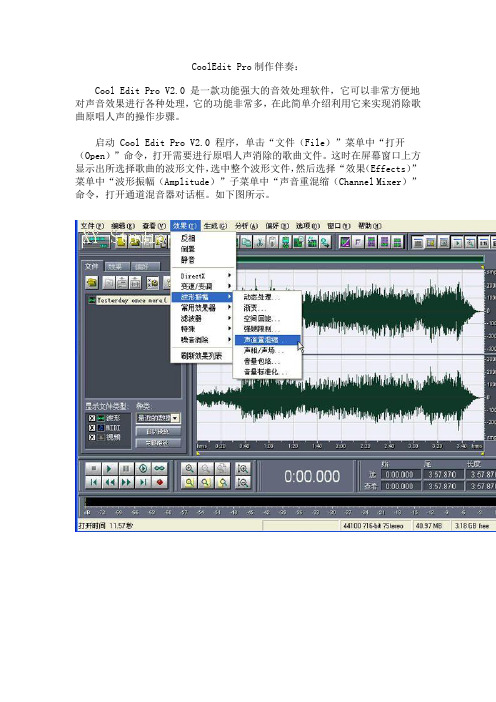
CoolEdit Pro制作伴奏:Cool Edit Pro V2.0 是一款功能强大的音效处理软件,它可以非常方便地对声音效果进行各种处理,它的功能非常多,在此简单介绍利用它来实现消除歌曲原唱人声的操作步骤。
启动 Cool Edit Pro V2.0 程序,单击“文件(File)”菜单中“打开(Open)”命令,打开需要进行原唱人声消除的歌曲文件。
这时在屏幕窗口上方显示出所选择歌曲的波形文件,选中整个波形文件,然后选择“效果(Effects)”菜单中“波形振幅(Amplitude)”子菜单中“声音重混缩(Channel Mixer)”命令,打开通道混音器对话框。
如下图所示。
在通道混音器对话框中,可以对立体声的左右像位进行具体设置。
对话框的左侧区域为具体的左右像位量化控制区,右侧区域为一些常用的预设效果,比如单音道转双声道、双声道同步、交换通道、人声消除等。
其中的“Vocal Cut(人声消除)”效果正是我们所需要的,它可以有效去除立体声中的人声演唱部分。
在此预设窗口中选择“Vocal Cut(人声消除)”选项,这时在左侧就出现了系统预置的该选项的具体量化参数。
单击右上角的“Preview(预览)”按钮,就可以对所选择的歌曲进行试听,你可以实时听到经过消除原唱人声处理后的声音效果。
如果对处理效果不满意的话,还可以在左侧的控制区按照需要调整左右像位的具体参数值,直到满意为止。
单击“OK”按钮Cool Edit Pro就会立即对所选择的歌曲进行正式的人声消除效果处理。
处理完成后,系统加返回到主界面窗口,选择“File”菜单中“Save As”命令,将处理后的歌曲文件保存到计算机中。
注:使用此方法也会因为源文件所采用的制作方法不同,而会得到不同的处理效果。
一般情况下,这种处理方法对于结构比较单纯的对原始声音高保真的歌曲文件(如CD音乐文件)可以达到非常好的处理效果。
最近有很多朋友在问怎么才能把原唱里的声音给消除。
CoolEditPro声音处理教程
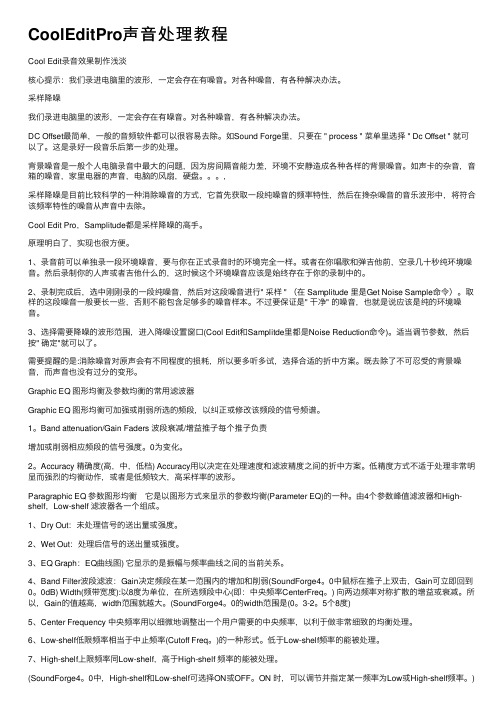
CoolEditPro声⾳处理教程Cool Edit录⾳效果制作浅淡核⼼提⽰:我们录进电脑⾥的波形,⼀定会存在有噪⾳。
对各种噪⾳,有各种解决办法。
采样降噪我们录进电脑⾥的波形,⼀定会存在有噪⾳。
对各种噪⾳,有各种解决办法。
DC Offset最简单,⼀般的⾳频软件都可以很容易去除。
如Sound Forge⾥,只要在 " process " 菜单⾥选择 " Dc Offset " 就可以了。
这是录好⼀段⾳乐后第⼀步的处理。
背景噪⾳是⼀般个⼈电脑录⾳中最⼤的问题,因为房间隔⾳能⼒差,环境不安静造成各种各样的背景噪⾳。
如声卡的杂⾳,⾳箱的噪⾳,家⾥电器的声⾳,电脑的风扇,硬盘。
,采样降噪是⽬前⽐较科学的⼀种消除噪⾳的⽅式,它⾸先获取⼀段纯噪⾳的频率特性,然后在搀杂噪⾳的⾳乐波形中,将符合该频率特性的噪⾳从声⾳中去除。
Cool Edit Pro,Samplitude都是采样降噪的⾼⼿。
原理明⽩了,实现也很⽅便。
1、录⾳前可以单独录⼀段环境噪⾳,要与你在正式录⾳时的环境完全⼀样。
或者在你唱歌和弹吉他前,空录⼏⼗秒纯环境噪⾳。
然后录制你的⼈声或者吉他什么的,这时候这个环境噪⾳应该是始终存在于你的录制中的。
2、录制完成后,选中刚刚录的⼀段纯噪⾳,然后对这段噪⾳进⾏" 采样 " (在 Samplitude ⾥是Get Noise Sample命令)。
取样的这段噪⾳⼀般要长⼀些,否则不能包含⾜够多的噪⾳样本。
不过要保证是" ⼲净" 的噪⾳,也就是说应该是纯的环境噪⾳。
3、选择需要降噪的波形范围,进⼊降噪设置窗⼝(Cool Edit和Samplitde⾥都是Noise Reduction命令)。
适当调节参数,然后按" 确定"就可以了。
需要提醒的是:消除噪⾳对原声会有不同程度的损耗,所以要多听多试,选择合适的折中⽅案。
既去除了不可忍受的背景噪⾳,⽽声⾳也没有过分的变形。
cooledit基本使用技巧

制作伴奏——教你用CE消除歌曲中的原唱最近有很多朋友在问怎么才能把原唱里的声音给消除。
这里我整理了下,给大家系统、仔细的介绍下怎么用Cool Edit Pro来制作伴奏带的方法。
你只要有歌曲的原唱音频文件,就能很快的制作成伴奏带,这里我只讲消原唱和以最大限度来保证伴奏的质量。
但是首先,我要交待的是:方法永远是死的,若不精心去体会,就算把方法背得烂熟也不会有多大的作用。
这里我只给大家介绍,不是为了给大家去硬搬硬套,真正要做出点象样的东西来,还得*大家多练习和体会。
所以,这个方法我个人不建议大家使用。
其次这里介绍的方法再怎么做也是不能完全做到原版的效果,一般都会残留部分原唱的声音,而且有的还可能无能为力。
接下来我就从基础的开始来讲,有耐心的朋友细心的读完,或许对你会有很大的帮助。
一、为什么能消原唱假设我们的电脑里有一个音频文件,不管是MP3、WMA或是WAV都好,通常一个音频文件就是一首歌曲,我们用耳朵来听时,通常一首歌中有原唱、伴奏。
而原唱的特征大致分为两种:1、人声的声像位置在整个声场的中央(左右声道平衡分布);2、声音频率集中在中频和高频部分。
我们理解了这些后,而我们只要告诉电脑“把左右声道的对等声音且频率集中在中频和高频部分的声音消除”,所以说,电脑永远是死的,和人脑完全不同,它只会听命令去执行。
所以再一次告戒大家电脑或是软件都是死的,它们永远是工具,是跟着你的思维去运作的东西,要想用它来作出像样的东西,最终还是要*你的大脑。
二、那些软件能消原唱消原唱的软件很多我个人知道的有Cool Edit Pro、T-RackS、Vogone、Dart Karaoke、WinRIP 等等。
这里我就不一一介绍了。
总的来说各软件制作出来的效果虽说都不同,但是都达不到理想的效果。
对于Cool Edit Pro来说算不上是自动化的软件,最主要的还是要*你自己去听,然后给它命令,让它来帮你帮你实现你大脑所需要的东西。
Cool Edit消音处理

用cooledit消音的话有2个办法,但原理都是分段消频,把人的发声频率范围内的声音Half Cut。
----方法1(麻烦但效果甚佳):先用频率分析音源,然后打开高级调音台。。。将分析得来的音源所对应的音段直降,过半降(缓和处理)。将处理的音频文件单存。再取原声,将原声与“Half Cut”不同的音段(未处理段)直降,相同音段留底,混缩。Finish
按下Edit Note Fi消音法的对话框,其中在Beginning Note和Ending
Note里分别输入人声演唱的起始和结束音高位置;在Filter
Sensitivity里设置一个操作处理的灵敏度。这个值不能太大,否则将消掉其它的声部;也不能太小,否
Cool Edit Pro 是一款比较好的消音软件。
6种消原声方法汇纂
消原声本身属于一种“明知不可为而勉力为之”的后期处理,任何消原声的方法都不是完美的,绝大多数情况下将给伴奏音乐带来损失。一段音乐能不能消原声消得漂亮,不仅跟你的技术相关,还与这段音乐当初的录制技巧有关。
所以,如果你试遍各种方法仍然不能良好地消除原声,也许并不是你的技术不过关,只是这段音乐很难消原声。
将源文件重新打开,选择菜单Filters项中的 Graphic Equalizer项(是Cool Edit 2000的插件)。
则会弹出工作窗,并将视窗切换为30段均衡视窗(为了更精确的调节频段)。
然后调整增益范围,图中正负45dB,中间的10个增益控制基本上就是人声的频率范围。我们将人声覆盖的频段衰减至最小,边调节,边监听,直到人声几乎没有就可以了。
面上方的Frequency
Filter按钮按下,因为这样才表示我们将以频率消音方法进行处理,否则得不到我们想要的效果。
如何制作完美消音伴奏
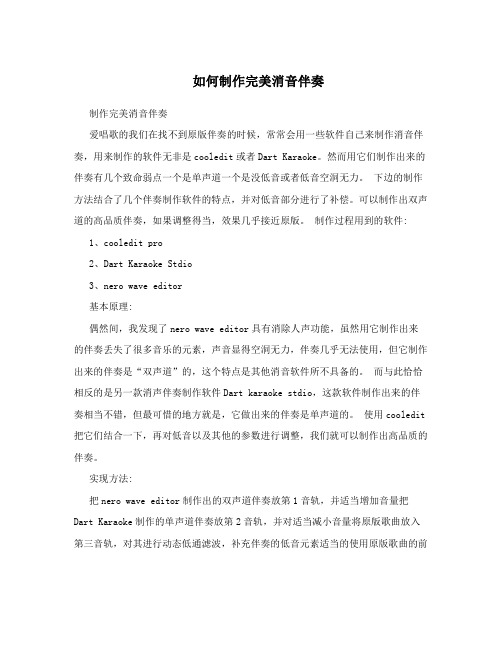
如何制作完美消音伴奏制作完美消音伴奏爱唱歌的我们在找不到原版伴奏的时候,常常会用一些软件自己来制作消音伴奏,用来制作的软件无非是cooledit或者Dart Karaoke。
然而用它们制作出来的伴奏有几个致命弱点一个是单声道一个是没低音或者低音空洞无力。
下边的制作方法结合了几个伴奏制作软件的特点,并对低音部分进行了补偿。
可以制作出双声道的高品质伴奏,如果调整得当,效果几乎接近原版。
制作过程用到的软件:1、cooledit pro2、Dart Karaoke Stdio3、nero wave editor基本原理:偶然间,我发现了nero wave editor具有消除人声功能,虽然用它制作出来的伴奏丢失了很多音乐的元素,声音显得空洞无力,伴奏几乎无法使用,但它制作出来的伴奏是“双声道”的,这个特点是其他消音软件所不具备的。
而与此恰恰相反的是另一款消声伴奏制作软件Dart karaoke stdio,这款软件制作出来的伴奏相当不错,但最可惜的地方就是,它做出来的伴奏是单声道的。
使用cooledit 把它们结合一下,再对低音以及其他的参数进行调整,我们就可以制作出高品质的伴奏。
实现方法:把nero wave editor制作出的双声道伴奏放第1音轨,并适当增加音量把Dart Karaoke制作的单声道伴奏放第2音轨,并对适当减小音量将原版歌曲放入第三音轨,对其进行动态低通滤波,补充伴奏的低音元素适当的使用原版歌曲的前奏间奏结尾,提高伴奏品质适当降低伴奏音轨均衡器高音部分,部分减少残留人声(不推荐使用)具体步骤:1、用打开nero wave edit,打开要消音的mp3文件“song.mp3”。
使用工具菜单的卡拉OK过滤器,用下边的参数设置。
sun exposure measures, responsibilities of team a fine of 50 Yuan. (7) at height and the opening and provisional protective measures have been taken, the responsible unit fined 200 Yuan, construction person in charge a fine of 50 Yuan. (8) no permit to work and the job in accordance with the provisions, on the job unit fined 300 yuan, the unit will charge a fine of 100 Yuan. 7.5.3 accident penalties (1) injuries fatalities directly punished 1~2 million. Direct responsibility for the accident and have the corresponding responsibility of leadership, suchas concerning administrative sanctions, should be brought to the company or the relevant Department. (2) personal injury accident occurred, the direct punishment 0.5-10,000 yuan, responsible for the direct responsibility for the accident and the responsibility of leadership, such as concerning administrative sanctions should be dealt with by the personnel Department of the company. (3) personal injury accident occurs, the direct punishment 500-1000, who is directly responsible for the accident responsibility, give notice of criticism and 50-100 economic sanctions against them. (4) to conceal the accident, reported without undue delay or false, to inform the administrative leadership of the criticism, resulting in serious consequences, the pursuit of leadership,along with 500-1000 punishment. (5) significant near miss should be attempted as the case of responsible for the accident and construction team injuries accident penalty provisions, mutatis mutandis. Eight, should perform in the construction standards and specifications, serial number a 1 GB3323-2005 steel fusion welded butt joints, welding engineering-Ray lighting and quality rating of 2 GB11345-89 steel welds manual methods of ultrasonic inspection and testing results for grade 3 GB50236-2002 industrial pipe welding engineering code for construction and acceptance of field equipment 4其中上部频率如果是声音比较低的男生,可以把频率适当降低,预览以高音人声的原声较小为准。
cooleditpro声响伴奏分离[最新]
![cooleditpro声响伴奏分离[最新]](https://img.taocdn.com/s3/m/2063c455326c1eb91a37f111f18583d049640f76.png)
作伴奏带的方法。
你只要有歌曲的原唱音频文件,就能很快的制作成伴奏带,这里我只讲消原唱和以最大限度来保证伴奏的质量。
但是首先,我要交待的是:方法永远是死的,若不精心去体会,就算把方法背得烂熟也不会有多大的作用。
这里我只给大家介绍,不是为了给大家去硬搬硬套,真正要做出点象样的东西来,还得*大家多练习和体会。
所以,这个方法我个人不建议大家使用。
其次这里介绍的方法再怎么做也是不能完全做到原版的效果,一般都会残留部分原唱的声音,而且有的还可能无能为力。
接下来我就从基础的开始来讲,有耐心的朋友细心的读完,或许对你会有很大的帮助。
一、为什么能消原唱假设我们的电脑里有一个音频文件,不管是MP3、WMA或是WA V都好,通常一个音频文件就是一首歌曲,我们用耳朵来听时,通常一首歌中有原唱、伴奏。
而原唱的特征大致分为两种:1、人声的声像位置在整个声场的中央(左右声道平衡分布);2、声音频率集中在中频和高频部分。
我们理解了这些后,而我们只要告诉电脑“把左右声道的对等声音且频率集中在中频和高频部分的声音消除”,所以说,电脑永远是死的,和人脑完全不同,它只会听命令去执行。
所以再一次告戒大家电脑或是软件都是死的,它们永远是工具,是跟着你的思维去运作的东西,要想用它来作出像样的东西,最终还是要*你的大脑。
二、那些软件能消原唱消原唱的软件很多我个人知道的有Cool Edit Pro、T-RackS、V ogone、Dart Karaoke、WinRIP 等等。
这里我就不一一介绍了。
总的来说各软件制作出来的效果虽说都不同,但是都达不到理想的效果。
对于Cool Edit Pro来说算不上是自动化的软件,最主要的还是要*你自己去听,然后给它命令,让它来帮你帮你实现你大脑所需要的东西。
如果大家有兴趣的话也可以搜索以下一个一个来试试,看自己的需求来用。
这里我只向大家介绍Cool Edit Pro、和T-RackS 两款软件的消声制作。
三、用Cool Edit Pro消除原唱的基本方法用Cool Edit Pro消除原唱,方法实际上可以说很简单,然而要想把它做的很完美还是得下点功夫。
CoolEditPro制作消音伴奏
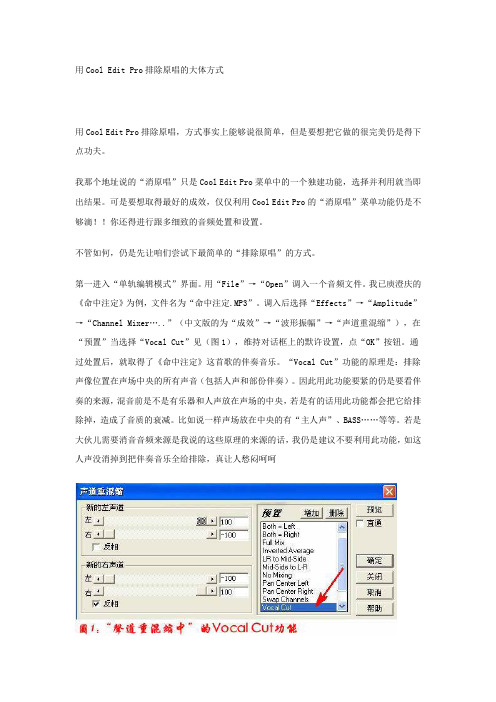
用Cool Edit Pro排除原唱的大体方式用Cool Edit Pro排除原唱,方式事实上能够说很简单,但是要想把它做的很完美仍是得下点功夫。
我那个地址说的“消原唱”只是Cool Edit Pro菜单中的一个独建功能,选择并利用就当即出结果。
可是要想取得最好的成效,仅仅利用Cool Edit Pro的“消原唱”菜单功能仍是不够滴!!你还得进行跟多细致的音频处置和设置。
不管如何,仍是先让咱们尝试下最简单的“排除原唱”的方式。
第一进入“单轨编辑模式”界面。
用“File”→“Open”调入一个音频文件。
我已庾澄庆的《命中注定》为例,文件名为“命中注定.MP3”。
调入后选择“Effects”→“Amplitude” →“Channel Mixer…..”(中文版的为“成效”→“波形振幅”→“声道重混缩”),在“预置”当选择“Vocal Cut”见(图1),维持对话框上的默许设置,点“OK”按钮。
通过处置后,就取得了《命中注定》这首歌的伴奏音乐。
“Vocal Cut”功能的原理是:排除声像位置在声场中央的所有声音(包括人声和部份伴奏)。
因此用此功能要紧的仍是要看伴奏的来源,混音前是不是有乐器和人声放在声场的中央,若是有的话用此功能都会把它给排除掉,造成了音质的衰减。
比如说一样声场放在中央的有“主人声”、BASS……等等。
若是大伙儿需要消音音频来源是我说的这些原理的来源的话,我仍是建议不要利用此功能,如这人声没消掉到把伴奏音乐全给排除,真让人愁闷呵呵好了来试听下自己的功效吧!请超级认真地听,你会发觉伴奏与原声带的声音是不同的。
伴奏带中的原唱声音已变得超级“虚”,可是隐约仍是能听到原唱的声音,其实这确实是所谓的消声后的成效(绝对滴排除原唱是不可能滴)。
如此的伴奏成效大体上能够拿去看成卡拉OK的背景音乐了,当你演唱时,你如牛般的吼叫声足以能掩盖住原唱的声音了呵呵。
若是不是要求很原版的伴奏的朋友,那个因该仍是行了吧呵呵。
[VIP专享]CoolEdit Pro制作音乐伴奏简介
![[VIP专享]CoolEdit Pro制作音乐伴奏简介](https://img.taocdn.com/s3/m/1241d049a58da0116d174904.png)
CoolEdit Pro制作音乐伴奏简介: Cool Edit Pro V2.0 是一款功能强大的音效处理软件,它可以非常方便地对声音效果进行各种处理,它的功能非常多,在此简单介绍利用它来实现消除歌曲原唱人声的操作步骤。
启动Cool Edit Pro V2.0 程序,单击“文件(File)”菜单中“打开(Open)”命令,打开需要进行原唱人声消除的歌曲文件。
这时在屏幕窗口上方显示出所选择歌曲的波形文件,选中整个波形文件,然后选择“效果(Effects)”菜单中“波形振幅(Amplitude)”子菜单中“声音重混缩(Channel Mixer)”命令,打开通道混音器对话框。
如下图所示。
在通道混音器对话框中,可以对立体声的左右像位进行具体设置。
对话框的左侧区域为具体的左右像位量化控制区,右侧区域为一些常用的预设效果,比如单音道转双声道、双声道同步、交换通道、人声消除等。
其中的“VocalCut(人声消除)”效果正是我们所需要的,它可以有效去除立体声中的人声演唱部分。
在此预设窗口中选择“VocalCut(人声消除)”选项,这时在左侧就出现了系统预置的该选项的具体量化参数。
单击右上角的“Preview(预览)”按钮,就可以对所选择的歌曲进行试听,你可以实时听到经过消除原唱人声处理后的声音效果。
如果对处理效果不满意的话,还可以在左侧的控制区按照需要调整左右像位的具体参数值,直到满意为止。
单击“OK”按钮Cool Edit Pro就会立即对所选择的歌曲进行正式的人声消除效果处理。
处理完成后,系统加返回到主界面窗口,选择“File”菜单中“Save As”命令,将处理后的歌曲文件保存到计算机中。
注:使用此方法也会因为源文件所采用的制作方法不同,而会得到不同的处理效果。
一般情况下,这种处理方法对于结构比较单纯的对原始声音高保真的歌曲文件(如CD音乐文件)可以达到非常好的处理效果。
一、为什么能消原唱: 假设我们的电脑里有一个音频文件,不管是MP3、WMA或是WAV都好,通常一个音频文件就是一首歌曲,我们用耳朵来听时,通常一首歌中有原唱、伴奏。
消音方法
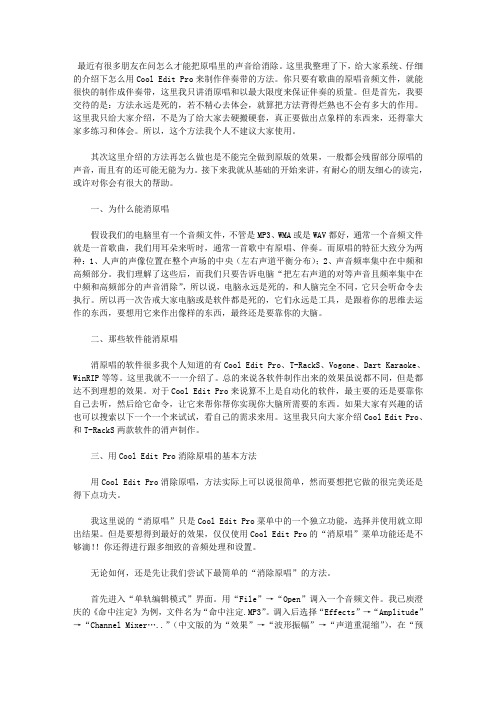
最近有很多朋友在问怎么才能把原唱里的声音给消除。
这里我整理了下,给大家系统、仔细的介绍下怎么用Cool Edit Pro来制作伴奏带的方法。
你只要有歌曲的原唱音频文件,就能很快的制作成伴奏带,这里我只讲消原唱和以最大限度来保证伴奏的质量。
但是首先,我要交待的是:方法永远是死的,若不精心去体会,就算把方法背得烂熟也不会有多大的作用。
这里我只给大家介绍,不是为了给大家去硬搬硬套,真正要做出点象样的东西来,还得靠大家多练习和体会。
所以,这个方法我个人不建议大家使用。
其次这里介绍的方法再怎么做也是不能完全做到原版的效果,一般都会残留部分原唱的声音,而且有的还可能无能为力。
接下来我就从基础的开始来讲,有耐心的朋友细心的读完,或许对你会有很大的帮助。
一、为什么能消原唱假设我们的电脑里有一个音频文件,不管是MP3、WMA或是WAV都好,通常一个音频文件就是一首歌曲,我们用耳朵来听时,通常一首歌中有原唱、伴奏。
而原唱的特征大致分为两种:1、人声的声像位置在整个声场的中央(左右声道平衡分布);2、声音频率集中在中频和高频部分。
我们理解了这些后,而我们只要告诉电脑“把左右声道的对等声音且频率集中在中频和高频部分的声音消除”,所以说,电脑永远是死的,和人脑完全不同,它只会听命令去执行。
所以再一次告戒大家电脑或是软件都是死的,它们永远是工具,是跟着你的思维去运作的东西,要想用它来作出像样的东西,最终还是要靠你的大脑。
二、那些软件能消原唱消原唱的软件很多我个人知道的有Cool Edit Pro、T-RackS、Vogone、Dart Karaoke、WinRIP等等。
这里我就不一一介绍了。
总的来说各软件制作出来的效果虽说都不同,但是都达不到理想的效果。
对于Cool Edit Pro来说算不上是自动化的软件,最主要的还是要靠你自己去听,然后给它命令,让它来帮你帮你实现你大脑所需要的东西。
如果大家有兴趣的话也可以搜索以下一个一个来试试,看自己的需求来用。
如何做歌曲的消音伴奏
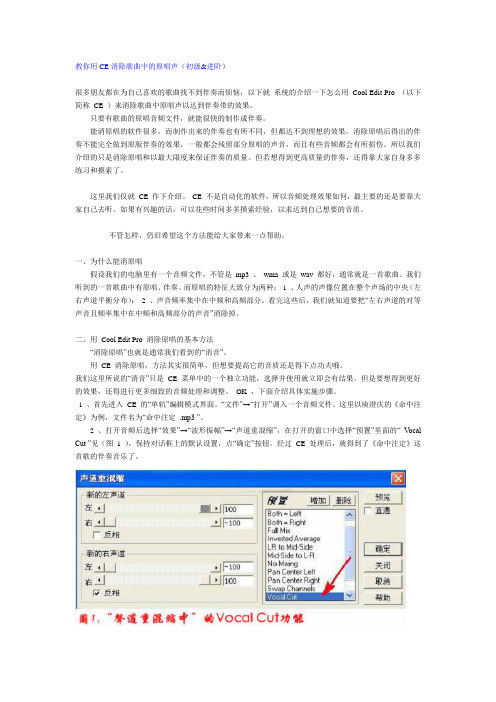
教你用CE消除歌曲中的原唱声(初级&进阶)很多朋友都在为自己喜欢的歌曲找不到伴奏而烦恼,以下就系统的介绍一下怎么用Cool Edit Pro (以下简称CE )来消除歌曲中原唱声以达到伴奏带的效果。
只要有歌曲的原唱音频文件,就能很快的制作成伴奏。
能消原唱的软件很多,而制作出来的伴奏也有所不同,但都达不到理想的效果。
消除原唱后得出的伴奏不能完全做到原版伴奏的效果,一般都会残留部分原唱的声音,而且有些音频都会有所损伤。
所以我们介绍的只是消除原唱和以最大限度来保证伴奏的质量。
但若想得到更高质量的伴奏,还得靠大家自身多多练习和摸索了。
这里我们仅就CE 作下介绍。
CE 不是自动化的软件,所以音频处理效果如何,最主要的还是要靠大家自己去听。
如果有兴趣的话,可以花些时间多多摸索经验,以求达到自己想要的音质。
不管怎样,仍旧希望这个方法能给大家带来一点帮助。
一、为什么能消原唱假设我们的电脑里有一个音频文件,不管是mp3 、wma 或是wav 都好,通常就是一首歌曲。
我们听到的一首歌曲中有原唱、伴奏。
而原唱的特征大致分为两种:1 、人声的声像位置在整个声场的中央(左右声道平衡分布);2 、声音频率集中在中频和高频部分。
看完这些后,我们就知道要把“左右声道的对等声音且频率集中在中频和高频部分的声音”消除掉。
二、用Cool Edit Pro 消除原唱的基本方法“消除原唱”也就是通常我们看到的“消音”。
用CE 消除原唱,方法其实很简单,但想要提高它的音质还是得下点功夫哦。
我们这里所说的“消音”只是CE 菜单中的一个独立功能,选择并使用就立即会有结果。
但是要想得到更好的效果,还得进行更多细致的音频处理和调整。
OK ,下面介绍具体实施步骤。
1 、首先进入CE 的“单轨”编辑模式界面。
“文件”→“打开”调入一个音频文件。
这里以庾澄庆的《命中注定》为例,文件名为“命中注定.mp3 ”。
2 、打开音频后选择“效果”→“波形振幅”→“声道重混缩”,在打开的窗口中选择“预置”里面的“ V ocal Cut ”见(图1 ),保持对话框上的默认设置,点“确定”按钮。
Cool Edit Pro音频处理
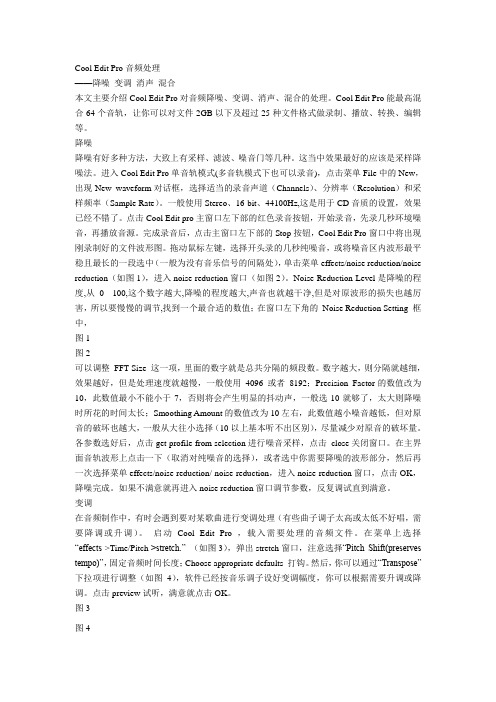
Cool Edit Pro音频处理——降噪变调消声混合本文主要介绍Cool Edit Pro对音频降噪、变调、消声、混合的处理。
Cool Edit Pro能最高混合64个音轨,让你可以对文件2GB以下及超过25种文件格式做录制、播放、转换、编辑等。
降噪降噪有好多种方法,大致上有采样、滤波、噪音门等几种。
这当中效果最好的应该是采样降噪法。
进入Cool Edit Pro单音轨模式(多音轨模式下也可以录音),点击菜单File中的New,出现New waveform对话框,选择适当的录音声道(Channels)、分辨率(Resolution)和采样频率(Sample Rate)。
一般使用Stereo、16-bit、44100Hz,这是用于CD音质的设置,效果已经不错了。
点击Cool Edit pro主窗口左下部的红色录音按钮,开始录音,先录几秒环境噪音,再播放音源。
完成录音后,点击主窗口左下部的Stop按钮,Cool Edit Pro窗口中将出现刚录制好的文件波形图。
拖动鼠标左键,选择开头录的几秒纯噪音,或将噪音区内波形最平稳且最长的一段选中(一般为没有音乐信号的间隔处),单击菜单effects/noise reduction/noise reduction(如图1),进入noise reduction窗口(如图2)。
Noise Reduction Level是降噪的程度,从0---100,这个数字越大,降噪的程度越大,声音也就越干净,但是对原波形的损失也越厉害,所以要慢慢的调节,找到一个最合适的数值;在窗口左下角的Noise Reduction Setting 框中,图1图2可以调整FFT Size 这一项,里面的数字就是总共分隔的频段数。
数字越大,则分隔就越细,效果越好,但是处理速度就越慢,一般使用4096 或者8192;Precision Factor的数值改为10,此数值最小不能小于7,否则将会产生明显的抖动声,一般选10就够了,太大则降噪时所花的时间太长;Smoothing Amount的数值改为10左右,此数值越小噪音越低,但对原音的破坏也越大,一般从大往小选择(10以上基本听不出区别),尽量减少对原音的破坏量。
用CoolEditPro软件制作音
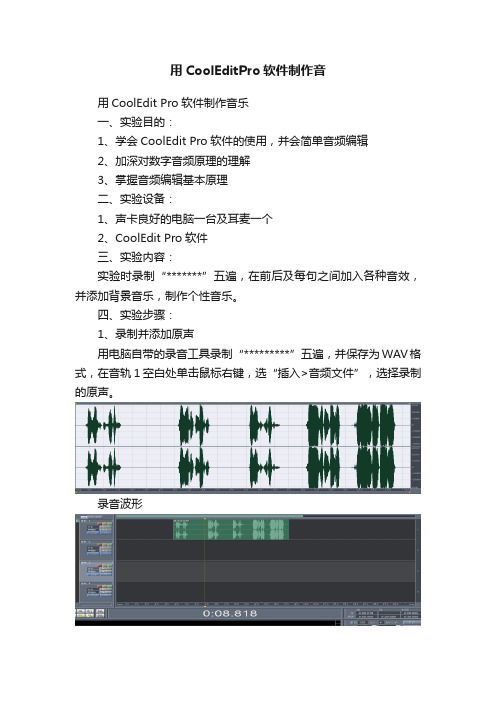
用CoolEditPro软件制作音用CoolEdit Pro软件制作音乐一、实验目的:1、学会CoolEdit Pro软件的使用,并会简单音频编辑2、加深对数字音频原理的理解3、掌握音频编辑基本原理二、实验设备:1、声卡良好的电脑一台及耳麦一个2、CoolEdit Pro软件三、实验内容:实验时录制“*******”五遍,在前后及每句之间加入各种音效,并添加背景音乐,制作个性音乐。
四、实验步骤:1、录制并添加原声用电脑自带的录音工具录制“*********”五遍,并保存为WAV格式,在音轨1空白处单击鼠标右键,选“插入>音频文件”,选择录制的原声。
录音波形插入多音轨2、降噪处理在我们录音的时候,周围的环境或话筒等都会产生一些噪音,因此录完了音第一步要做的就是降噪,我们可以双击音轨1中的人声进入单轨模式,点击菜单栏的“效果>噪音消除>降噪器”来进行降噪处理。
进行噪声采样。
降噪器中参数按默认值即可,随便改可能导致降噪后人声较大失真,保存采样结果。
回到录音波形编辑界面,打开降噪器,加载之前保存的噪声采样进行降噪处理。
3、高音激励为了调节所录人声的高音和低音部分,使声音显得更加清晰明亮或是厚重,我们要对人声进行高音激励处理。
在按装了BBE插件后,单击菜单栏“效果>DirectX”,在右边会出现“BBESonicMaximizer”选项。
点击BBESonicMaximizer,会弹出如下图所示的对话框,在软件预置里选择您需要的一种预设效果,通过对话框中央的3个按钮进行效果调节,点击右下角的“预览/停止”按钮听效果,反复试听至满意的效果,点击确定。
4、压限通过压限处理能够将您录制的声音从整体上调节得更均衡,不至于忽大忽小,忽高忽低。
在按装完wave插件后,我们可以通过菜单栏中的“效果>DirectX>Waves C4”来进行压限处理。
点击Waves C4后弹出如下对话框,选择您所需的软件预设效果,并行进一些调节,单击“预览/停止”按钮,反复试听,直至调出最理想的效果后单击“确定”。
CoolEditPro声音伴奏分离

作伴奏带的方法。
你只要有歌曲的原唱音频文件,就能很快的制作成伴奏带,这里我只讲消原唱和以最大限度来保证伴奏的质量。
但是首先,我要交待的是:方法永远是死的,若不精心去体会,就算把方法背得烂熟也不会有多大的作用。
这里我只给大家介绍,不是为了给大家去硬搬硬套,真正要做出点象样的东西来,还得*大家多练习和体会。
所以,这个方法我个人不建议大家使用。
其次这里介绍的方法再怎么做也是不能完全做到原版的效果,一般都会残留部分原唱的声音,而且有的还可能无能为力。
接下来我就从基础的开始来讲,有耐心的朋友细心的读完,或许对你会有很大的帮助。
一、为什么能消原唱假设我们的电脑里有一个音频文件,不管是MP3、WMA或是WA V都好,通常一个音频文件就是一首歌曲,我们用耳朵来听时,通常一首歌中有原唱、伴奏。
而原唱的特征大致分为两种:1、人声的声像位置在整个声场的中央(左右声道平衡分布);2、声音频率集中在中频和高频部分。
我们理解了这些后,而我们只要告诉电脑“把左右声道的对等声音且频率集中在中频和高频部分的声音消除”,所以说,电脑永远是死的,和人脑完全不同,它只会听命令去执行。
所以再一次告戒大家电脑或是软件都是死的,它们永远是工具,是跟着你的思维去运作的东西,要想用它来作出像样的东西,最终还是要*你的大脑。
二、那些软件能消原唱消原唱的软件很多我个人知道的有Cool Edit Pro、T-RackS、Vogone、Dart Karaoke、WinRIP等等。
这里我就不一一介绍了。
总的来说各软件制作出来的效果虽说都不同,但是都达不到理想的效果。
对于CoolEdit Pro来说算不上是自动化的软件,最主要的还是要*你自己去听,然后给它命令,让它来帮你帮你实现你大脑所需要的东西。
- 1、下载文档前请自行甄别文档内容的完整性,平台不提供额外的编辑、内容补充、找答案等附加服务。
- 2、"仅部分预览"的文档,不可在线预览部分如存在完整性等问题,可反馈申请退款(可完整预览的文档不适用该条件!)。
- 3、如文档侵犯您的权益,请联系客服反馈,我们会尽快为您处理(人工客服工作时间:9:00-18:30)。
用Cool Edit Pro消除原唱的基本方法用Cool Edit Pro消除原唱,方法实际上可以说很简单,然而要想把它做的很完美还是得下点功夫。
我这里说的“消原唱”只是Cool Edit Pro菜单中的一个独立功能,选择并使用就立即出结果。
但是要想得到最好的效果,仅仅使用Cool Edit Pro的“消原唱”菜单功能还是不够滴!!你还得进行跟多细致的音频处理和设置。
无论如何,还是先让我们尝试下最简单的“消除原唱”的方法。
首先进入“单轨编辑模式”界面。
用“File”→“Open”调入一个音频文件。
我已庾澄庆的《命中注定》为例,文件名为“命中注定.MP3”。
调入后选择“Effects”→“Amplitude” →“Channel Mixer…..”(中文版的为“效果”→“波形振幅”→“声道重混缩”),在“预置”中选择“Vocal Cut”见(图1),保持对话框上的默认设置,点“OK”按钮。
经过处理后,就得到了《命中注定》这首歌的伴奏音乐。
“Vocal Cut”功能的原理是:消除声像位置在声场中央的所有声音(包括人声和部分伴奏)。
所以用此功能主要的还是要看伴奏的来源,混音前是否有乐器和人声放在声场的中央,如果有的话用此功能都会把它给消除掉,造成了音质的衰减。
比如说一般声场放在中央的有“主人声”、BASS……等等。
如果大家需要消音音频来源是我说的这些原理的来源的话,我还是建议不要使用此功能,这样人声没消掉到把伴奏音乐全给消除了,真让人郁闷呵呵好了来试听下自己的成果吧!请非常仔细地听,你会发现伴奏与原声带的声音是不同的。
伴奏带中的原唱声音已变得非常“虚”,但是隐约还是能听到原唱的声音,其实这就是所谓的消声后的效果(绝对滴消除原唱是不可能滴)。
这样的伴奏效果基本上可以拿去当作卡拉OK 的背景音乐了,当你演唱时,你如牛般的吼叫声足以能掩盖住原唱的声音了呵呵。
如果不是要求很原版的伴奏的朋友,这个因该还是行了吧呵呵。
(这里我可还没说完喔!)此外,整个伴奏带中的音频质量有所下降,我们所听到的是缺乏立体感的伴奏声音(类似于单声道音频),还可能有一些“咝咝啦啦”的声音,低频部分也被消弱了很多。
总之,听起来很不“爽”。
或许你现在已经非常不满意这种效果了吧,不是吗?别急,下面我们就来学习一些进阶的处理技巧,这里请留意下前面我所说的“消声原理”的思路。
四、Cool Edit Pro消原唱进阶先总结一下我们不满意的结果有那些。
第一,原唱的声音似乎消除得还不够干净;第二,有“咝咝啦啦”的杂声;第三,立体声效果降低了;第四,低频效果减弱了。
以下针对上述四个问题进行一一修正。
首先在Cool Edit Pro中打开“命中注定.MP3”原声带。
1.把原唱声消除得更干净选择“Effects”→“Amplitude” →“Channel Mixer…..”(中文版的为“效果”→“波形振幅”→“声道重混缩”),在“预置”中选择“Vocal Cut”。
先前我们是以默认值处理,现在我们来试着调节左面的各个参数见(图2)。
在调节过程中,可以随时点“Bypassa (直通)”复选框来对比原音。
左面有两个“Invert (反相)” 复选框,默认状态下其中一个前面有“√”,现在我们把“√”取消,声音变得更“干”,但是声场变得要开阔一些,立体感增强,但低频被消减得更多。
或许这个效果对某些歌曲比较合适,但对有些歌曲效果不是很好,处理的时候还是得*大家来慢慢、仔细的调试,如果次方法对你要处理的歌曲不好的话,自然保持默认设置。
此对话框在默认设置下已处于以最大程度消除原音的状态,因此要想把原音消除的更干净,基本上在这里是没有任何办法的。
我个人发现,不同人唱的歌曲,消原唱的效果并不一样。
有些会比较好些,有些就很不理想。
但是我们可以通过“声道重混缩”对话框左面的四个滑块对这项处理进行优化见(图2)。
由于最终效果受原声带的影响非常大,所以这里的调整没有固定的“定式”,只能将滑块略微移动到中心点时,立体声效果会比较明显,但是人声也会变得比较明显。
在立体声和人声消除效果上,总得向一方妥协。
这里先把处理后的结果保存为“命中注定(伴奏).MP3”。
2.消除“咝咝啦啦”声杂音来源于两处,这里我指的是伴奏里的杂声。
第一,你的原声带经过了有损压缩处理(如MP3或WMA编码),在经过“声道重混缩”处理后,自然就会显现出来;第二,未消除干净的气声和齿音。
所以条件允许,应直接将CD音轨以WAVE格式保存到硬盘在进行处理。
消除“咝咝啦啦”声一般要使用Cool Edit Pro的“均衡器”功能。
首先调入刚刚消除好后的伴奏“命中注定(伴奏).MP3”,选择“Effects”→“Filters” →“parametric Epualizer”(中文为“效果”→“滤波器”→“参数均衡器”)。
此“参数均衡器”对于初学着来说不是很直观,这里不是很懂均衡器的朋友也可以选择用“图形均衡器”来调节,它的操作界面要比“参数均衡器”直观容易得多。
这里我以“参数均衡器”来消除伴奏中的“咝咝啦啦”声。
“均衡器”的作用是增强或衰减某一频率段或某几个频率段的声音强度。
“咝咝啦啦”声通常处于8000Hz左右,我们将这一区域的声音强度作衰减处理见(图3)。
这一处理同时也有助于进一步消除人声。
例如,一般人声的频响以中频为主,我们可对中频部分做适当衰减。
而气声和齿音主要在6000Hz — 18000Hz以上,也可根据实际情况做衰减处理,但会损失伴奏的清晰度。
均衡器一般用来做修补和优化,人声的消除还得*“效果”→“波形振幅”→“声道重混缩”来做。
这里处理完了别忘记了存盘喔!3.立体声效果增强立体声效果增强属于比较专业的处理手法,由于一时不能完全的写出来,这里我只简单说下立体声增强的方法,可以使用立体声效果起增强插件(如:WAVES插件效果器材就是个不错的处理插件,这里我就不一一介绍了)或用专业的立体声增强软件进行适当的调节,也可以适当的加入些混响效果。
4.低频补偿“命中注定(伴奏).MP3”是我们经过了消除原唱、消除“咝咝”声后的结果,但是它的音频被衰减了很多。
要对低频进行补偿这里就可以用Cool Edit Pro的“均衡器”,但不要用已经“消过”声的这个文件,因为它的低频效果已经被衰减了,若进行增益处理,效果一定没有原声带好,所以我们用原声带来进行处理。
取出原声带里的低频部分作为伴奏的补偿。
现在先调入“命中注定.MP3”原声带,选择“Effects”→“Filters” →“parametric Epualizer”(中文为“效果”→“滤波器”→“参数均衡器”),进入“参数均衡器”后,将参数调节成图4的样子。
点“OK”后立即进行处理,这样就能得到“命中注定”原声带里的低频部分,这里暂时先保存个文件为“命中注定(BASS).MP3”。
(再次提醒大家,保存最好从一开始就用无损的WAV 格式来保存,这样最后出来的效果会好一些。
)5.多轨合成多轨合成这个可就不用我多说了吧,想必你一定很熟悉了,这里先把消过声的“命中注定(伴奏).MP3”插入到第一轨;“命中注定(BASS).MP3”插入到第二轨,混缩合成为就搞定了。
如果觉得两个音轨的音量不是很均衡的话,这里就可以在多轨下调节下两个音轨的音量,直到你听着伴奏很饱满很合适了在进行混缩保存。
消人声的重点其实是在人声消除程度和播放效果上取得平衡,如果不考虑播放效果,人声可以被消除的更干净,但这样做的必要性不大,只要你在唱歌时你的声音能盖住原唱就可以了。
这样以来伴奏带里的效果即能保证,原唱的声音也不会太明显。
这里要告戒大家,此方法我个人建议只做参考和学习,不要去指望它能给你带来什么好的效果。
还有,次方法的使用,主要还是要看你消声的歌曲的来源如何,不是什么歌曲都能消除掉,它首先要具备我前面所说的原理条件,不要为了做不好效果去自责自己或他人,也不要怪你的造作或是设备声卡之类什么的。
因为这些方法制作上是和设备完全无关的,效果的好坏决非是你设备不好所致,这里的效果制作最多声卡起到的作用是输出声音让你得到效果好坏的结果。
最终,还得*你去细心的体会。
首先介绍一下cooledit这个软件怎么来处理在这里分享一下好友用cool消音的心得,觉得好的,就顶下CoolEdit Pro制作伴奏简介:Cool Edit Pro V2.0 是一款功能强大的音效处理软件,它可以非常方便地对声音效果进行各种处理,它的功能非常多,在此简单介绍利用它来实现消除歌曲原唱人声的操作步骤。
启动Cool Edit Pro V2.0 程序,单击“文件(File)”菜单中“打开(Open)”命令,打开需要进行原唱人声消除的歌曲文件。
这时在屏幕窗口上方显示出所选择歌曲的波形文件,选中整个波形文件,然后选择“效果(Effects)”菜单中“波形振幅(Amplitude)”子菜单中“声音重混缩(Channel Mixer)”命令,打开通道混音器对话框。
在通道混音器对话框中,可以对立体声的左右像位进行具体设置。
对话框的左侧区域为具体的左右像位量化控制区,右侧区域为一些常用的预设效果,比如单音道转双声道、双声道同步、交换通道、人声消除等。
其中的“Vocal Cut(人声消除)”效果正是我们所需要的,它可以有效去除立体声中的人声演唱部分。
在此预设窗口中选择“Vocal Cut(人声消除)”选项,这时在左侧就出现了系统预置的该选项的具体量化参数。
单击右上角的“Preview(预览)”按钮,就可以对所选择的歌曲进行试听,你可以实时听到经过消除原唱人声处理后的声音效果。
如果对处理效果不满意的话,还可以在左侧的控制区按照需要调整左右像位的具体参数值,直到满意为止。
单击“OK”按钮Cool Edit Pro就会立即对所选择的歌曲进行正式的人声消除效果处理。
处理完成后,系统加返回到主界面窗口,选择“File”菜单中“Save As”命令,将处理后的歌曲文件保存到计算机中。
注:使用此方法也会因为源文件所采用的制作方法不同,而会得到不同的处理效果。
一般情况下,这种处理方法对于结构比较单纯的对原始声音高保真的歌曲文件(如CD音乐文件)可以达到非常好的处理效果。
最近有很多朋友在问怎么才能把原唱里的声音给消除。
这里我整理了下,给大家系统、仔细的介绍下怎么用Cool Edit Pro来制作伴奏带的方法。
你只要有歌曲的原唱音频文件,就能很快的制作成伴奏带,这里我只讲消原唱和以最大限度来保证伴奏的质量。
但是首先,我要交待的是:方法永远是死的,若不精心去体会,就算把方法背得烂熟也不会有多大的作用。
这里我只给大家介绍,不是为了给大家去硬搬硬套,真正要做出点象样的东西来,还得靠大家多练习和体会。
所以,这个方法我个人不建议大家使用。
